Hat Samsung ein Backup wie iCloud? Ja, das tut es. Das ist Auto-Backup. Die automatische Sicherung auf Samsung Galaxy-Handys und -Tablets wird seit mehreren Jahren eingeführt und hilft immer mehr Samsung-Benutzern, ihre Daten mühelos zu sichern. Wenn Sie an dieser Funktion interessiert sind und sie auf Ihrem Galaxy-Gerät nutzen möchten, lesen Sie bitte zuerst diese Anleitung. Wir verraten Ihnen alle Details zu Samsung Auto Backup.

Auto Backup ist eine integrierte Funktion auf Samsung Galaxy-Geräten. Solange Sie es in den Einstellungen eines Geräts aktivieren, erstellt das Gerät automatisch Backups. Im Allgemeinen können Ihre Daten alle 24 Stunden gesichert werden, einschließlich Kontakte, Alarme, Kalender, Apps, Einstellungen, Nachrichten, Musik, Diktiergerät, Dokumente, Startbildschirm und Telefonanrufe.
Übrigens kann Auto Backup derzeit keine Fotos und Videos sichern, da die integrierte Backup-App OneDrive, aber nicht Samsung Cloud ist. Wenn Sie also Ihre Bilder und Videos sichern möchten, müssen Sie zur Galerie gehen und diese einzeln aktivieren.
Um die automatische Backup-Funktion reibungslos nutzen zu können, müssen Sie die Software Ihres Samsung-Geräts auf den neuesten Stand bringen. Gehen Sie bitte zu den Einstellungen und klicken Sie auf „Software-Update“, um das neue Betriebssystem zu installieren.
Wissen Sie, wie man die automatische Sicherung auf Samsung-Geräten aktiviert? Keine Sorge. Sie können die richtigen Schritte unten ausführen. Möglicherweise gibt es bei verschiedenen Samsung-Modellen geringfügige Unterschiede, aber Sie können sich trotzdem an den Schritten orientieren.
Schritt 1: Gehen Sie zu den Einstellungen auf Ihrem Samsung Galaxy-Gerät und suchen Sie nach „ Konten und Sicherung “ und klicken Sie darauf.
Schritt 2: Klicken Sie unter „ Samsung Cloud “ auf „ Daten sichern “.
Schritt 3: Aktivieren Sie die Datentypen, die Ihr Gerät automatisch sichern soll. Bitte stellen Sie sicher, dass Ihr Gerät mit einem stabilen Netzwerk verbunden ist.
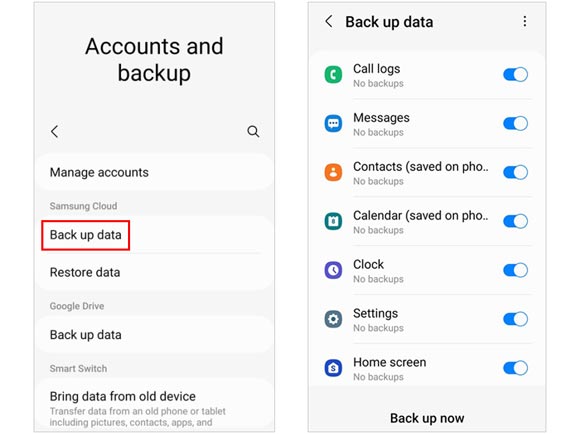
Wenn Ihnen das Sichern von Daten mit der Auto-Sicherung von Samsung Cloud nicht gefällt, können Sie auch andere Sicherungsmethoden wählen. In diesem Teil haben wir drei Alternativen zur automatischen Sicherung vorgestellt.
Mit Samsung Backup and Restore können Sie Ihre Samsung-Daten sofort auf Ihrem Computer sichern. Dabei handelt es sich um eine Softwareanwendung für die meisten Android-Geräte, die verschiedene Daten wie Kontakte, Benutzer-Apps, Videos, Fotos, Dokumente, SMS, Anrufliste und Musik unterstützt. Darüber hinaus können Sie auf Ihrem Computer auf Ihre Backups zugreifen und diese problemlos auf Ihrem Mobilgerät wiederherstellen.
- Sichern Sie Daten von einem Samsung Galaxy-Gerät mit einem Klick auf einem Computer.
- Ermöglichen Sie die Verwendung von USB oder WLAN zum Sichern Ihrer Daten.
- Stellen Sie Ihre Backups ganz einfach auf Ihrem Mobilgerät wieder her, ohne Ihre aktuellen Dateien zu verlieren.
- Keine Werbung und keine Komprimierung von Mediendateien.
- Unterstützt Android 6.0 und höher, wie Samsung Galaxy S24 Ultra/S24+/S24/S23/S22/S21/S20/S10/S9, Note 20/Note 10/Note 9, Z Fold6/Z Flip6/Z Fold5/Z Flip5/ Z Fold4/Z Flip4/Z Fold3/Z Flip3, Galaxy Tab A9+/Tab A9/Tab S9 Ultra/Tab S9/Tab S8 Ultra/Tab S8+/Tab S8/Tab A8/A7/Tab S7/Tab S6, M/F /A-Serie, andere Marken von Android-Geräten usw.
Laden Sie die Samsung-Backup-Software herunter.
So sichern Sie ein Samsung-Telefon mit dieser Software:
Schritt 1: Schließen Sie ein Samsung-Telefon über ein USB-Kabel an den Computer an, auf dem Sie die Samsung Backup and Restore-Software installiert haben, und aktivieren Sie das USB-Debugging auf Samsung. Das Programm erkennt Ihr Gerät schnell.

Schritt 2: Klicken Sie nach dem Herstellen der Verbindung auf die Option „ Sichern “ und wählen Sie die Dateitypen auf der Schnittstelle aus.
Schritt 3: Klicken Sie auf „ Browser “, um einen Ordner auszuwählen, und tippen Sie dann auf „ Sichern “, um Ihr Samsung auf den Computer zu übertragen.

Tipps: Um Ihre Sicherungsdatei wiederherzustellen, können Sie auf die Option „Wiederherstellen“ tippen und die Sicherungsdatei auswählen. Überprüfen Sie dann die Dateitypen und klicken Sie auf „Wiederherstellen“, um die Daten auf Ihr Mobilgerät zu importieren.
Wenn Ihr Samsung Cloud-Speicher voll ist, können Sie den Google Cloud-Speicher nutzen. Jedes Google-Konto verfügt über 15 GB kostenlosen Cloud-Speicher. Sobald Sie Ihr Google-Konto zu Ihrem Samsung-Gerät hinzugefügt haben, können Sie Ihre Daten drahtlos auf dem Konto sichern. Außerdem können Sie Ihr Google-Backup auf Ihrem Telefon wiederherstellen, müssen dafür aber zuerst Ihr Telefon zurücksetzen.
Schritt 1: Navigieren Sie zu den Samsung- Einstellungen und wählen Sie „ Konten und Sicherung “.
Schritt 2: Suchen Sie die Markierung „ Google Drive “ und tippen Sie unter der Markierung auf „ Daten sichern “.
Schritt 3: Klicken Sie auf „ Konto hinzufügen “, um Ihr Google-Konto einzugeben, und klicken Sie dann auf „ Aktivieren “ > „ Jetzt sichern “.
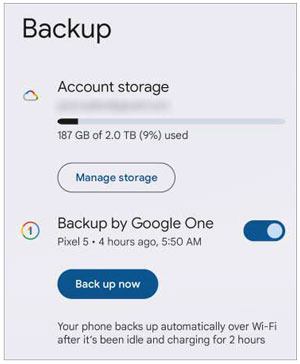
Samsung Smart Switch kann Ihre Samsung-Daten auf Ihrem Computer oder einer microSD-Karte sichern und wiederherstellen, sodass Sie Ihre Daten auch ohne Internet sichern können. Sie können jedoch nicht auf Ihre Sicherungsdaten auf Ihrem Computer oder Ihrem Telefon zugreifen. Sie können Ihre Dateien erst anzeigen, nachdem Sie sie auf Ihrem Samsung Galaxy-Gerät wiederhergestellt haben.
Schritt 1: Laden Sie Smart Switch herunter und installieren Sie es auf Ihrem Computer. Wenn Sie Ihre Daten lediglich auf einer SD-Karte sichern möchten, öffnen Sie bitte Smart Switch direkt auf Ihrem Samsung-Telefon.
Schritt 2: Um Ihre Samsung-Daten auf Ihrem Computer zu sichern, stellen Sie bitte mit einem Datenkabel die Verbindung zwischen Ihrem Telefon und Computer her.
Schritt 3: Klicken Sie auf „ MEHR “ > „ Einstellungen “ > „ Sicherungselemente “, um Datentypen auszuwählen. Wenn Sie fertig sind, klicken Sie auf „ OK “ > „ Sichern “. Anschließend werden Ihre Daten auf Ihrem Computer gespeichert.

F1: Was passiert, wenn Samsung Auto Backup nicht funktioniert?
Wenn die automatische Sicherung auf Ihrem Samsung-Telefon nicht funktioniert, überprüfen Sie bitte, ob Ihr Telefon mit einem stabilen Netzwerk verbunden ist, und stellen Sie dann sicher, dass Sie sich mit Ihrem Samsung-Konto auf dem Gerät angemeldet haben. Überprüfen Sie dann Ihren Samsung Cloud-Speicher und den Akku. Leeren Sie als Nächstes den Cache der Samsung Cloud.
F2: Unterstützt Samsung die automatische Wiederherstellung?
Ja, Ihre Daten können automatisch wiederhergestellt werden. Allerdings können die App-Einstellungen und -Daten nur dann wiederhergestellt werden, wenn Sie eine App über Ihr Backup in der Samsung Cloud neu installieren.
F3: Kann ich meine Backups löschen?
Ja, Sie können Ihre Sicherungsdateien löschen. Wenn Sie Ihre Daten auf Ihrem Samsung-Telefon sichern, können Sie in den Einstellungen zu „Samsung Cloud“ gehen und „Daten wiederherstellen“ > „Weitere Optionen“ > „Backups löschen“ wählen. Wählen Sie aus, was Sie entfernen möchten, und klicken Sie zweimal auf „Löschen“ > „Fertig“.
F4: Funktioniert die automatische Sicherung, wenn ich mobile Daten auf meinem Samsung-Telefon verwende?
Nein, das geht nicht. Für die automatische Sicherung muss Ihr Samsung Galaxy-Gerät mit WLAN verbunden und aufgeladen sein. Gleichzeitig muss der Bildschirm Ihres Geräts mindestens eine Stunde lang ausgeschaltet sein.
Alle Informationen zu Samsung Auto Backup finden Sie in diesem Handbuch. Jetzt können Sie diese Funktion problemlos auf Ihrem Galaxy-Gerät nutzen. Darüber hinaus können Sie Alternativen nutzen und Ihre Samsung-Daten auf Ihrem Computer, im Google-Speicherplatz und auf der SD-Karte sichern. Ganz gleich, wofür Sie sich entscheiden, starten Sie Ihr Backup.
Verwandte Artikel
6 praktische Samsung Smart Switch-Alternativen
So löschen Sie einen sicheren Ordner auf einem Samsung-Telefon und -Tablet [Viable]
Leeren Sie den Papierkorb auf dem Samsung-Telefon – Optimieren Sie den Samsung-Speicher
Übertragen Sie den internen Speicher auf eine SD-Karte in Samsung: 4 praktische Möglichkeiten
Sicheren Ordner auf neues Telefon übertragen (praktische Möglichkeiten für Samsung)
5 Methoden: So übertragen Sie Fotos vom Samsung-Telefon auf das Chromebook
Urheberrecht © samsung-messages-backup.com Alle Rechte vorbehalten.